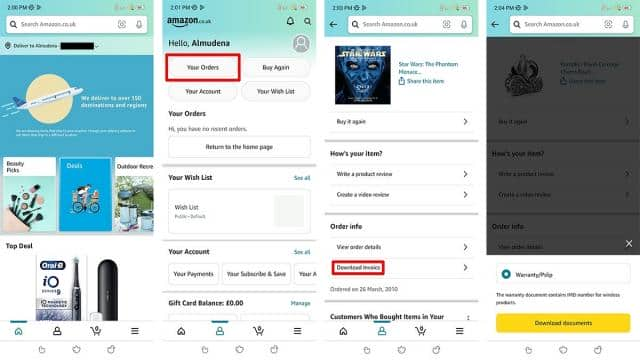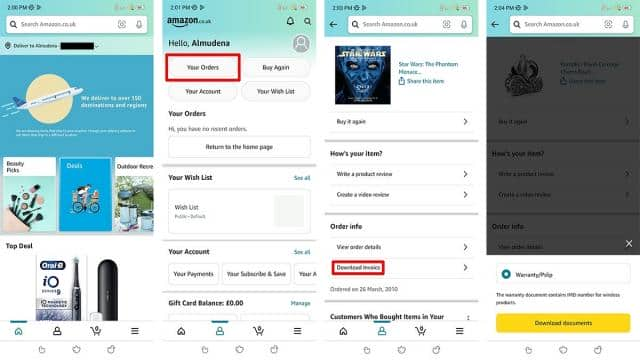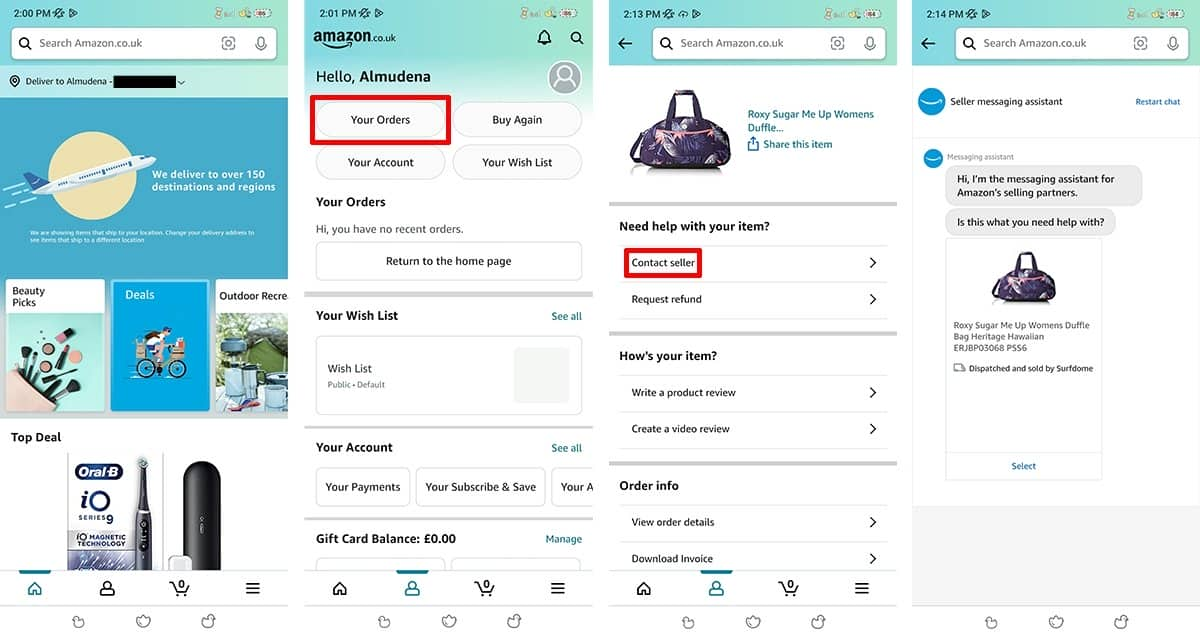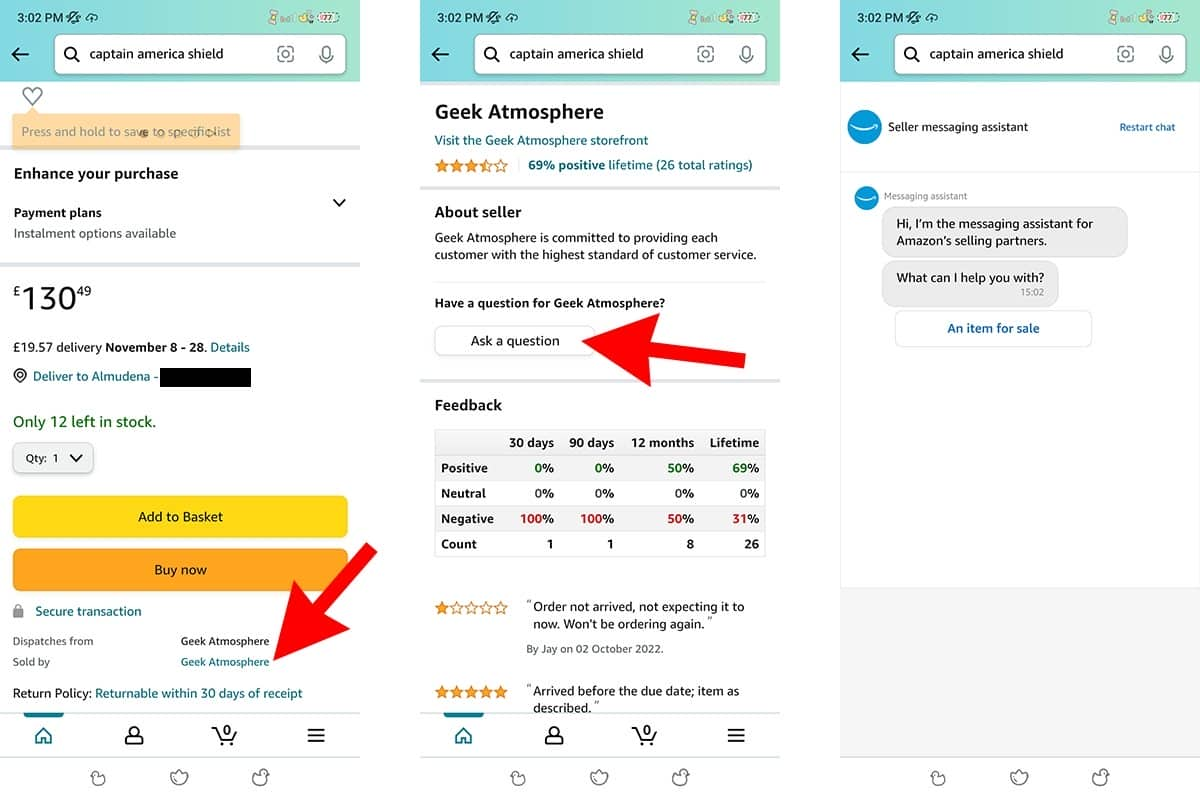Bist du auch manchmal auf der Suche nach einer Rechnung, obwohl du sie normalerweise nicht brauchst? Vor allem Unternehmen und Selbstständige benötigen gelegentlich Rechnungen. Während viele Online-Shops die Rechnung direkt per E-Mail senden, musst du bei anderen wie Amazon eine Anforderung stellen.
Wie du eine Rechnung mit VAT-Nummer bei Amazon anforderst
Möchtest du eine Rechnung von einem bekannten Marktplatz wie Amazon erhalten? Hier erfährst du, wie du eine Rechnung mit ausgewiesener Mehrwertsteuer anfordern kannst:
- Öffne die Amazon Shopping App.
- Tippe auf das Personensymbol im unteren Menü, um auf dein persönliches Konto zuzugreifen.
- Tippe auf “Meine Bestellungen”.
- Gib das Datum der Bestellung ein oder suche in der Liste danach.
- Suche nach der Option “Rechnung herunterladen”.
- Tippe auf die gelbe Schaltfläche im Pop-up-Menü, um die Rechnung im PDF-Format herunterzuladen.
Aber was ist, wenn der Kauf schon länger her ist oder du das Produkt bei einem externen Verkäufer erworben hast? In diesen Fällen musst du den Verkäufer direkt kontaktieren, um die Rechnung anzufordern. Glücklicherweise gibt es in der Desktop-Version von Amazon ein automatisches Menü, um eine Rechnung vom Verkäufer anzufordern.
Wenn du außerdem möchtest, dass die Mehrwertsteuer oder die VAT-Nummer auf der Rechnung erscheint, musst du sie hinzufügen, wenn du die Lieferadresse erstellst. Du kannst die Adressen im Bereich “Mein Konto” bearbeiten oder neue Adressen hinzufügen.
Wie du eine Rechnung auf einen anderen Namen bei Amazon anforderst
Es ist normalerweise komplizierter, eine Rechnung auf den Namen einer anderen Person bei Amazon anzufordern, da die Rechnungen automatisch mit den Daten der registrierten Kreditkarte erstellt werden. Um eine Rechnung auf den Namen einer anderen Person auszustellen, musst du vor der Bestellung die Rechnungsadresse der Zahlungsmethode im Bereich “Meine Zahlungen” bearbeiten.
Aber was ist, wenn du bereits eine Bestellung aufgegeben hast? In diesen Fällen musst du den Verkäufer kontaktieren und ihn bitten, die Rechnungsangaben zu ändern. Befolge dazu die folgenden Schritte:
- Öffne die Amazon Shopping App.
- Tippe auf das Personensymbol im unteren Menü, um auf dein persönliches Konto zuzugreifen.
- Tippe auf die Schaltfläche “Alle anzeigen” im Bereich “Mein Konto”.
- Tippe im Bereich “Kundenservice” auf “Kontakt”.
- Wähle “Meine Lieferung, Bestellung oder Rücksendung”.
- Wähle das Produkt aus und wähle die entsprechende Hilfeoption, die in diesem Fall “Problem mit einer Bestellung oder einem Produkt” ist.
- Tippe auf “Problem mit einer Bestellung bei einem externen Lieferanten”.
- Tippe auf “Ich brauche mehr Hilfe”.
- Gib deine Nachricht ein und tippe auf “Senden”.
Manchmal kannst du den Verkäufer aber auch direkt über die Bestellung in der Liste “Meine Bestellungen” kontaktieren. In diesem Fall suchst du einfach nach dem Vorgang, tippst auf die entsprechende Option und beginnst das Gespräch mit dem Chatbot.
Eine andere Möglichkeit ist, die Produktseite zu öffnen und auf den Namen des Verkäufers zu tippen. Dort findest du alle Details des Shops und eine Schaltfläche, um dem Verkäufer über den Chatbot Fragen zu stellen.
Die meisten Verkäufer lösen das Problem in der Regel schnell. Es ist jedoch möglich, dass sie sich weigern. Um Enttäuschungen zu vermeiden, solltest du vor der Bestellung mit dem Verkäufer sprechen und ihm mitteilen, dass sich die Rechnungsdaten von den Versanddaten unterscheiden.